谷歌瀏覽器開啟訪客瀏覽模式的方法
時間:2023-11-20 10:52:30作者:極光下載站人氣:61
谷歌瀏覽器有一個訪客功能,可能很多小伙伴都沒有注意到該功能,在登錄用戶賬號的窗口中,就可以看到有一個訪客功能,我們可以通過該功能進入到訪客模式頁面中,你可以在訪客模式頁面進行搜索自己需要查找的內容,而在訪客頁面中搜索的內容是不會被記錄到歷史的,也不會被記錄到電腦中,但是系統會留下自己訪問的文件,而這一功能可以讓你更好的保護隱私,以及不會擔心自己訪問的內容不會被別人查看到,下方是關于如何使用谷歌瀏覽器進入訪客模式的具體操作方法,如果你需要的情況下可以看看方法教程。
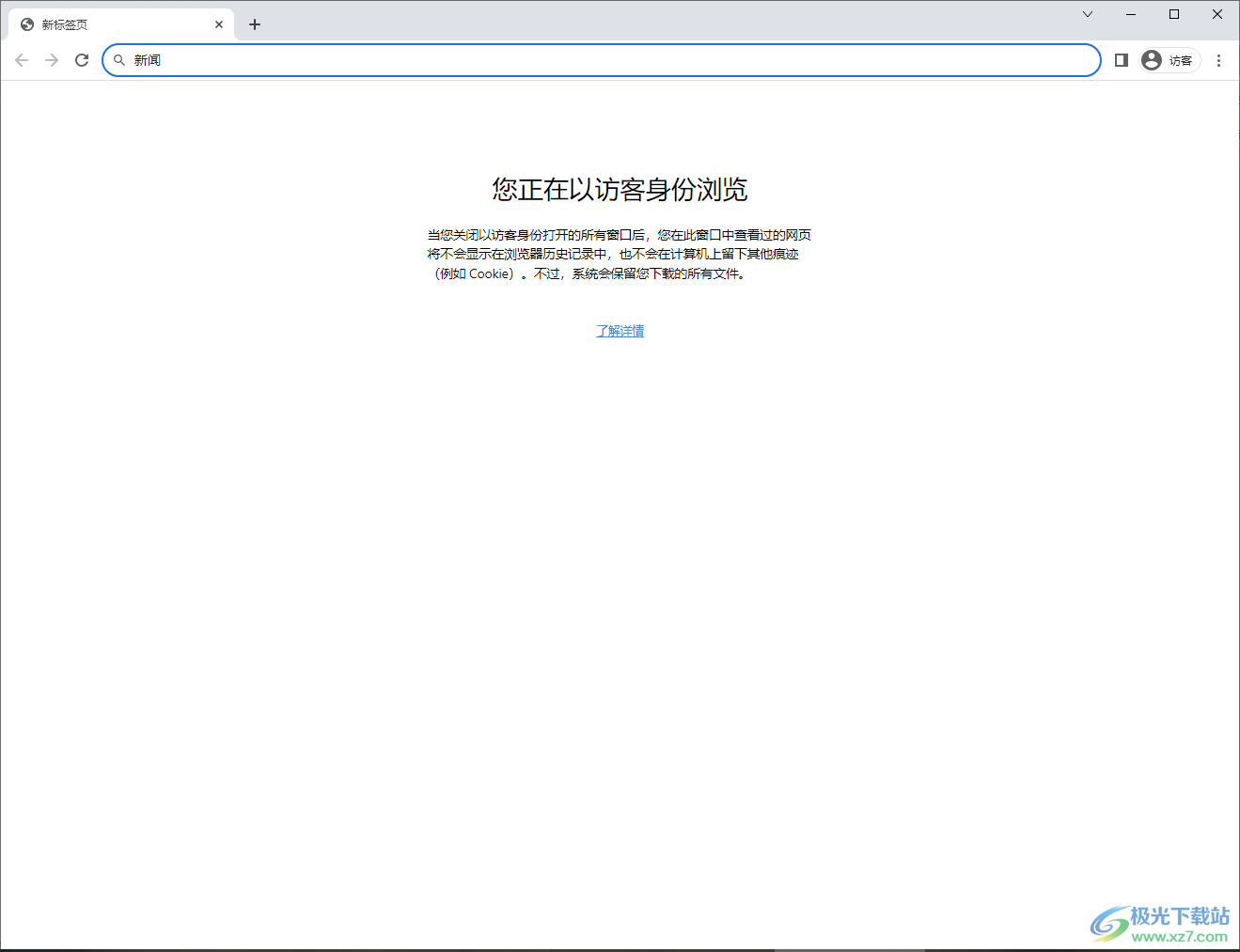
方法步驟
1.直接在電腦桌面上將谷歌瀏覽器找到之后進行雙擊打開。
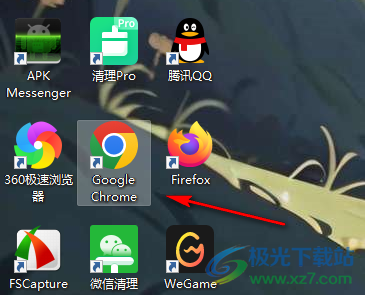
2.隨后,就會馬上進入到谷歌瀏覽器中,將頁面右上角的用戶頭像用鼠標左鍵點擊打開。
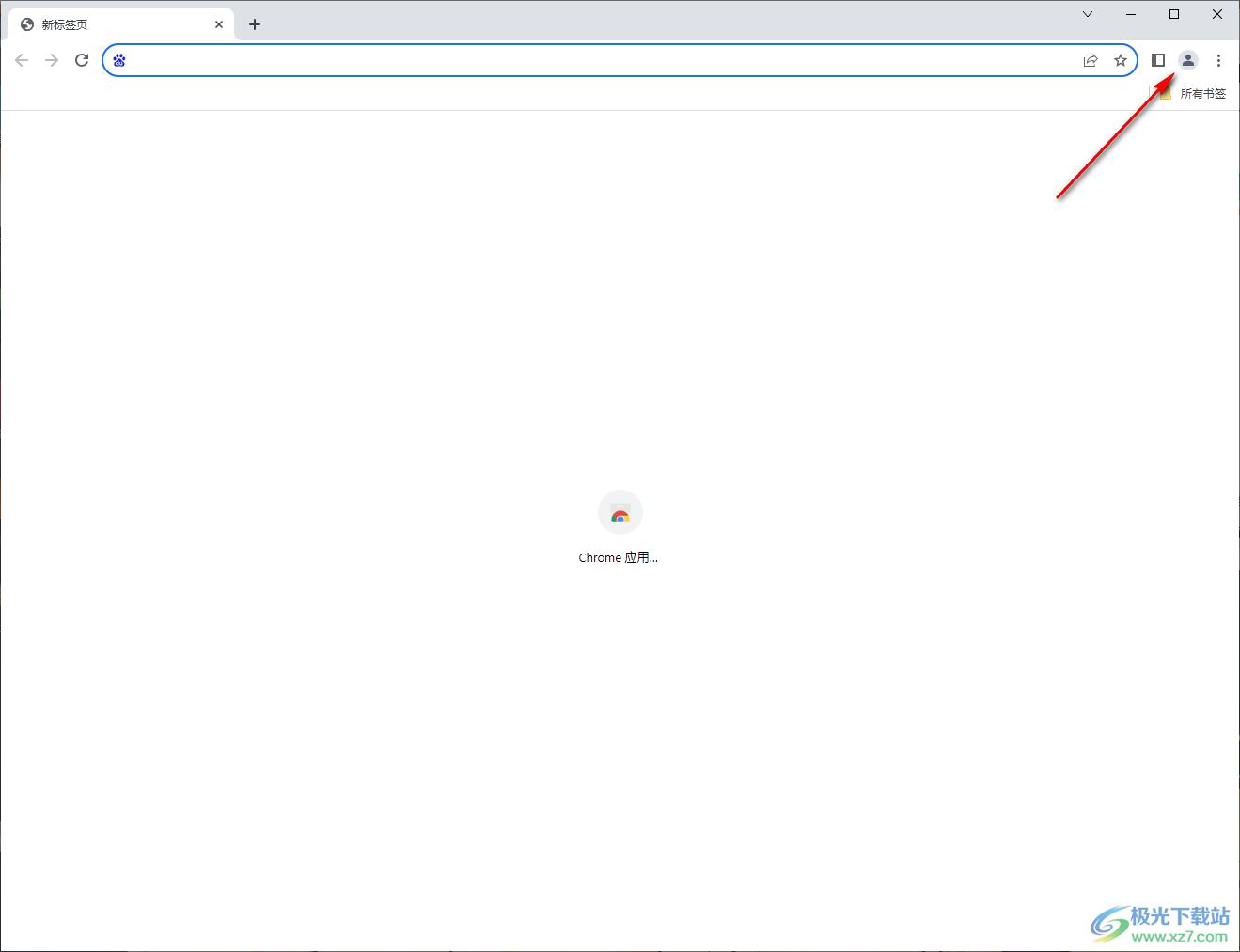
3.隨后就會打開一個用戶登錄窗口,在該窗口中就可以進行訪客的設置進入了,點擊【訪客】選項進入到頁面中。

4.進入到訪客模式搜索頁面中,會在頁面上出現一些提示內容,如果你以訪客身份進行瀏覽,那么訪問過的網頁是不會被記錄下來的,只會被系統記錄。
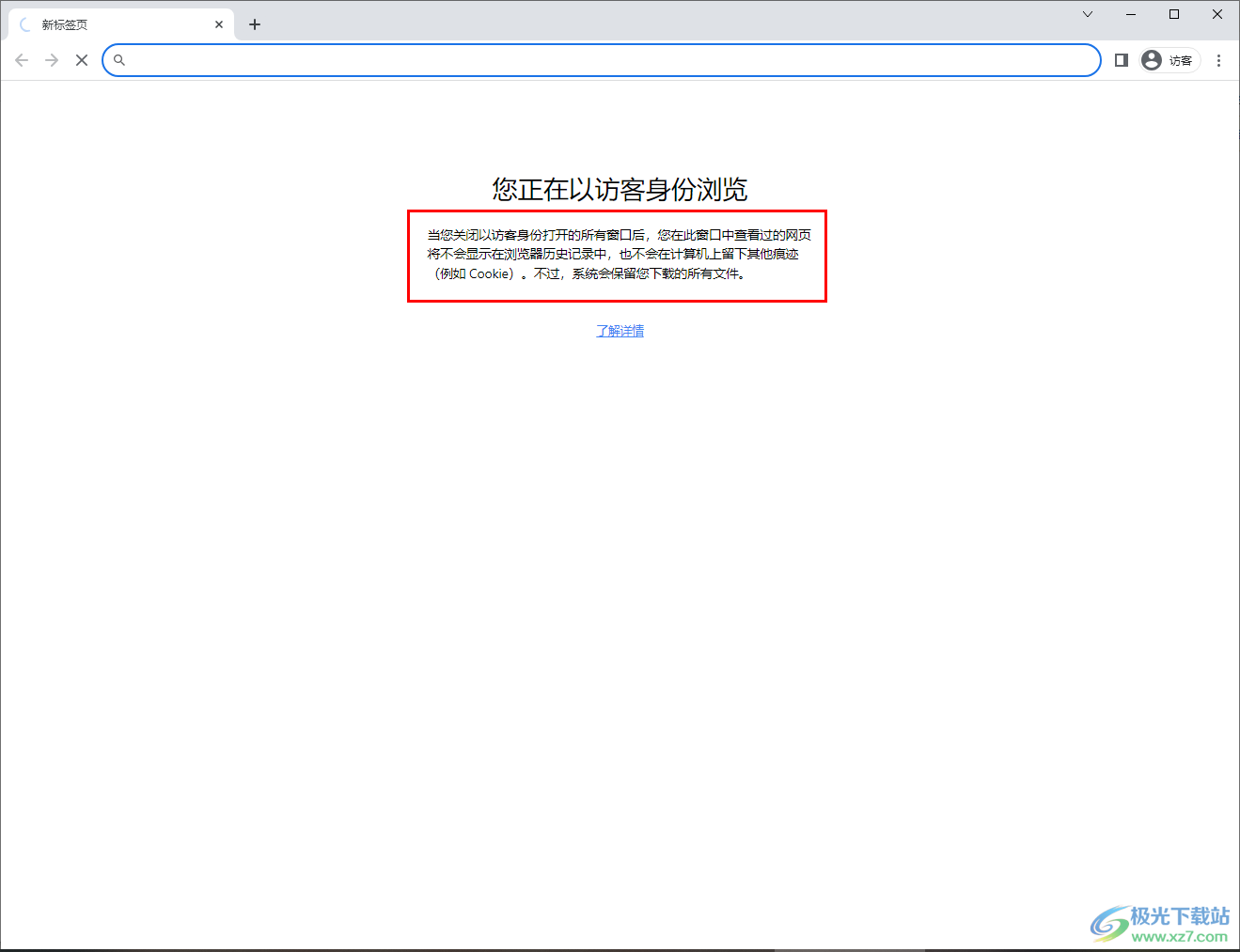
5.之后你可以直接在上方地址欄的位置進行輸入并且搜索自己想要的內容就好了。
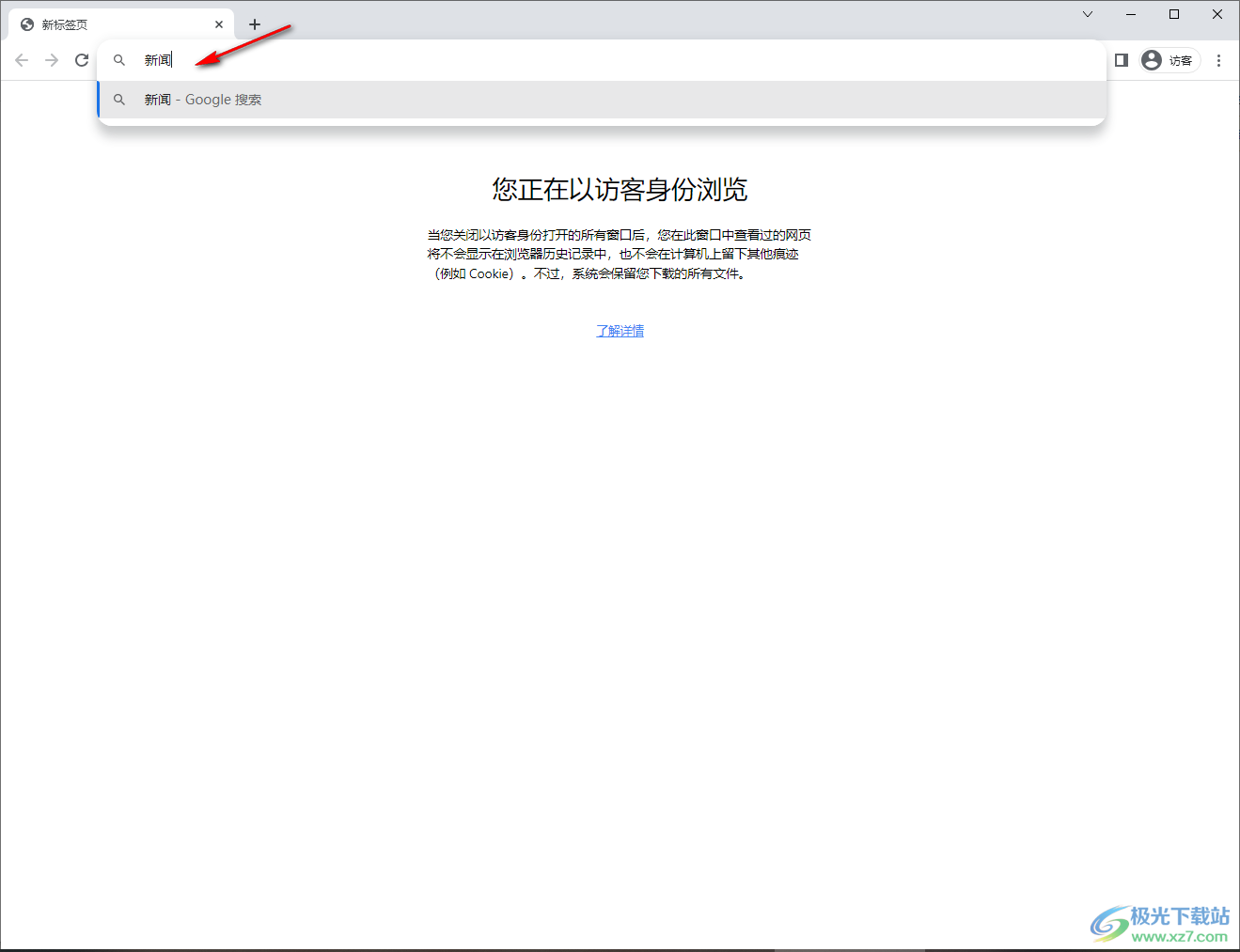
以上就是關于如何使用谷歌瀏覽器進入訪客模式的具體操作方法,通過谷歌瀏覽器進行設置訪客瀏覽,可以讓我們訪問的網頁不被別人知曉,也從而更好的保證自己的隱私安全,操作方法也比較簡單,感興趣的話可以操作試試。
相關推薦
相關下載
熱門閱覽
- 1百度網盤分享密碼暴力破解方法,怎么破解百度網盤加密鏈接
- 2keyshot6破解安裝步驟-keyshot6破解安裝教程
- 3apktool手機版使用教程-apktool使用方法
- 4mac版steam怎么設置中文 steam mac版設置中文教程
- 5抖音推薦怎么設置頁面?抖音推薦界面重新設置教程
- 6電腦怎么開啟VT 如何開啟VT的詳細教程!
- 7掌上英雄聯盟怎么注銷賬號?掌上英雄聯盟怎么退出登錄
- 8rar文件怎么打開?如何打開rar格式文件
- 9掌上wegame怎么查別人戰績?掌上wegame怎么看別人英雄聯盟戰績
- 10qq郵箱格式怎么寫?qq郵箱格式是什么樣的以及注冊英文郵箱的方法
- 11怎么安裝會聲會影x7?會聲會影x7安裝教程
- 12Word文檔中輕松實現兩行對齊?word文檔兩行文字怎么對齊?

網友評論